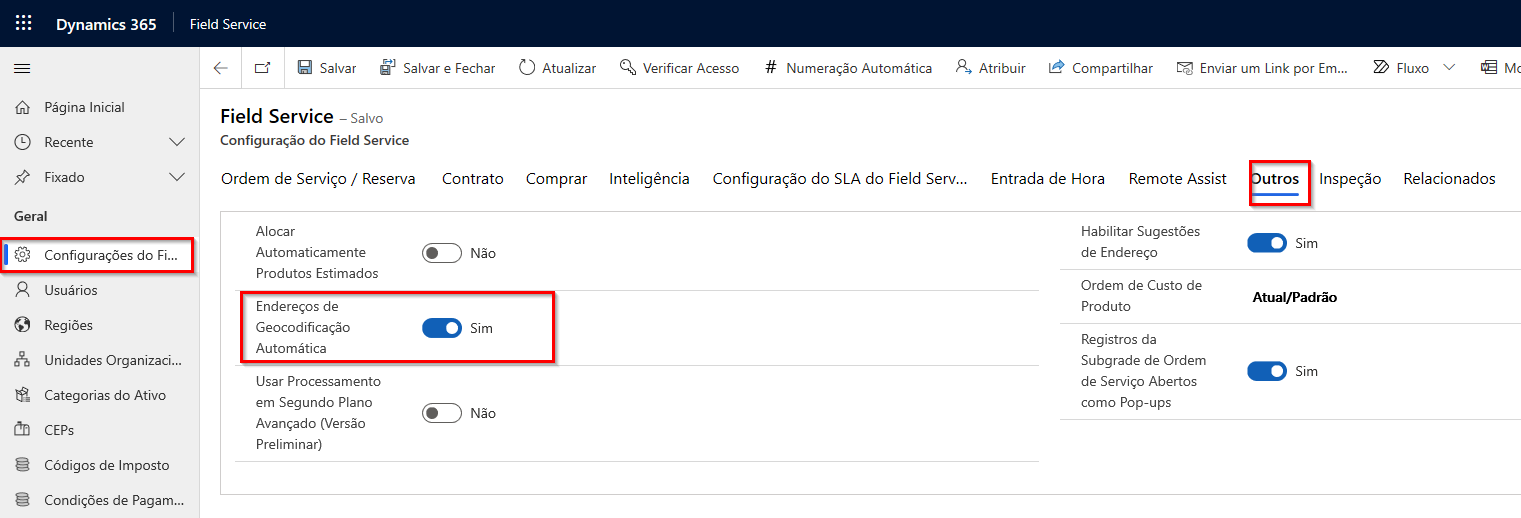Personalizar o Dynamics 365 Field Service
Há várias áreas do Dynamics 365 Field Service em que você pode personalizar a funcionalidade. Você pode fazer essas personalizações documentadas no Dynamics 365 Field Service para alterar como os aplicativos do Field Service se comportam.
Exemplos comuns são adicionar e remover campos do formulário da ordem de serviço, escrever fluxos de trabalho, adicionar JavaScript para preencher dados automaticamente, alterar a aparência do quadro de agendamento e editar os mapas do site de aplicativos móveis e Web.
Algumas das personalizações com suporte para o Dynamics 365 Field Service incluem:
Formulários: você pode adicionar e remover colunas de formulários. Tenha cuidado ao fazer alterações, especialmente nos formulários de ordem de serviço, porque certas funções JavaScript e outros processamentos podem depender de colunas específicas.
Configurações da interface do usuário: você pode configurar as subgrades em ordens de serviço para abrir uma caixa de diálogo pop-up e não navegar para o formulário principal. A configuração Registros da Subgrade de Ordem de Serviço Abertos como Pop-ups controla como esses registros são abertos. Você pode alterar essa configuração em Configurações > Geral > Configuração do Serviço de Campo > Outro.
Regras de reserva: exibir avisos ou mensagens de erro ao criar ou editar uma reserva no quadro de agendamento. As regras de reserva são criadas com JavaScript e implementadas com Recursos da Web.
Correspondência de recursos: você pode estender os dados usados para filtrar recursos durante o agendamento com FetchXML Universal.
Aplicativo Field Service Mobile: o aplicativo Field Service Mobile é criado com o Microsoft Power Platform e pode ser personalizado.
Relatórios de serviço do técnico do Field Service: uma solução para criar um relatório de serviço para uma ordem de serviço. Para mais informações, consulte Relatórios de serviço do técnico do Field Service.
Geração do código geográfico: geração de latitude e longitude com base em endereços e recursos de rastreamento e seus veículos usando latitude e longitude.
Habilitar tabelas personalizadas para agendamento: os registros em tabelas podem ser agendados usando o Agendamento de Recursos Universal.
Quadros de agendamento: use para configurar e personalizar quadros de agendamento.
Para obter mais informações, consulte Personalizar o Dynamics 365 Field Service para as necessidades exclusivas de sua empresa.
Importante
Você não deve criar plug-ins e outros processamentos nas tabelas principais que são usadas no agendamento de serviços de campo (ordem de serviço, reserva de recursos que podem ser reservados, necessidade de recursos) porque eles podem causar problemas com o processamento pronto para uso para criar e atualizar reservas.
Aplicativo móvel Field Service
O aplicativo móvel Microsoft Dynamics 365 Field Service é fundamentado no Microsoft Power Platform. Como resultado, você pode adaptá-la para atender às necessidades específicas de sua organização.
Os três componentes principais que podem ser modificados são:
Mapa do site: define a navegação para o aplicativo. Você pode adicionar e remover tabelas e agrupar tabelas semelhantes para facilitar a identificação das informações com as quais o técnico precisa trabalhar.
Formulários: apresenta os detalhes de um único registro, como uma reserva ou ordem de serviço.
Exibições: apresenta uma lista de registros para uma tabela.
Para obter mais informações, consulte Personalizar e configurar o aplicativo Dynamics 365 Field Service Mobile e Usar o Microsoft Power Platform para configurar o aplicativo móvel Field Service (Dynamics 365).
Geração de código geográfico
É importante aplicar o código geográfico a cada conta de serviço e local funcional com valores de latitude e longitude, de forma que você possa fazer a correspondência entre ordens de serviço e recursos próximos.
Primeiro, você precisa habilitar a integração do Bing Mapas no aplicativo Resource Scheduling. Para habilitar os mapas, vá para Configurações > Agendamento > Administração e selecione Parâmetros de Agendamento. Selecione o formulário Informações e defina a opção Conectar a Mapas como Sim.
Observação
Você também pode se conectar a mapas no aplicativo Field Service em Recursos > Administração > Parâmetros de Agendamento.
Você pode alterar a configuração para aplicar o código geográfico automaticamente em endereços no aplicativo Field Service. Para habilitar a codificação automática, vá para Configurações > Geral > Configurações do Serviço de Campo, selecione a guia Outros e defina Endereços de Geocodificação Automática como Sim.
Configurar uma localização geográfica para uma tabela personalizada
O Field Service controla o local de técnicos de campo que usam o aplicativo móvel Field Service. Os locais em tempo real são exibidos no mapa no quadro de agendamento.
O Field Service pode ser integrado a provedores de GPS externos para permitir a localização em tempo real de recursos ou veículos em mapas. Para usar esse recurso, crie uma tabela personalizada no Microsoft Dataverse com as seguintes colunas:
Latitude: a latitude do local como um Número de Ponto Flutuante com até cinco casas decimais, com valor mínimo de -90 e valor máximo de 90.
Longitude: a longitude do local como um Número de Ponto Flutuante com até cinco casas decimais, com valor mínimo de -180 e valor máximo de 180.
Carimbo de data/hora: uma coluna de data e hora para o rastreamento. Essa coluna está presente para que o mapa possa exibir a localização geográfica mais recente.
Resource - Uma coluna de pesquisa para a tabela Reserveable Resource para registrar a identidade do recurso que está sendo rastreado.
Para mostrar esses locais nos mapas, abra o aplicativo Resource Scheduling, vá para **Configurações > Agendamento >Administração e selecione Parâmetros de Agendamento. Select o Formulário de informações e, em seguida, Select guia Dados Geográficos. Defina a opção Habilitar Localização Geográfica Personalizada como Sim e insira os nomes dos esquemas para a tabela personalizada e suas colunas.
Nota
Você também pode configurar uma localização geográfica personalizada no aplicativo Field Service acessando Parâmetros > de Agendamento de Administração > de Recursos.
O aplicativo externo precisará criar registros na tabela personalizada, e a localização será exibida no mapa usando um ícone de caminhão.